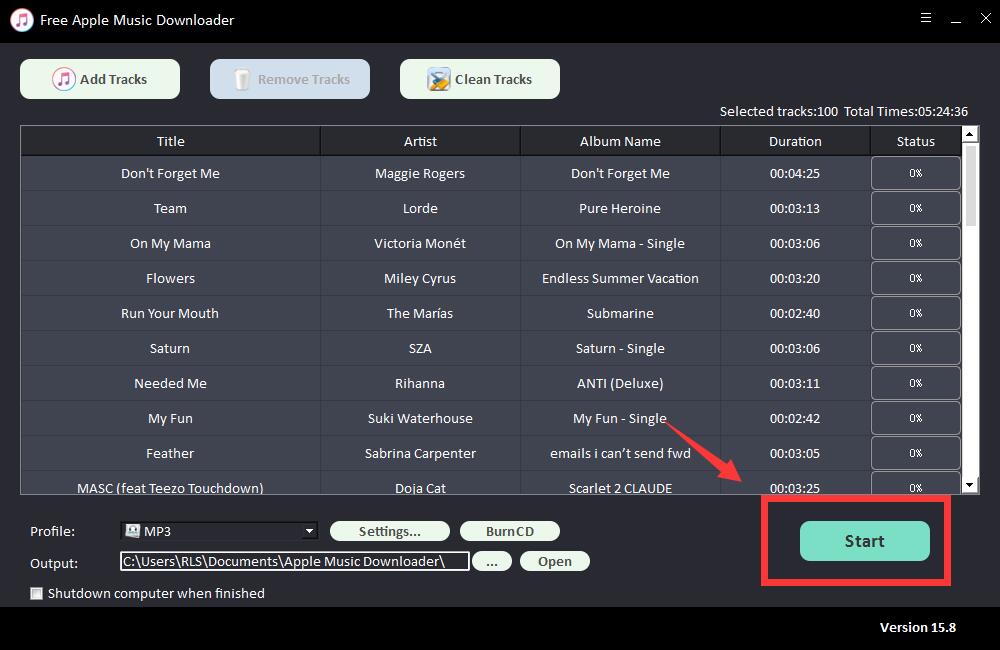3 etapas: como baixar músicas do Apple no Mac
Quer manter suas músicas ou playlists favoritas do Apple Music seguras em um computador Mac? Gostaria de ouvir Apple Music sem conexão com a internet? Então o melhor método será baixar o Apple Music no seu Mac. Mas como fazer isso? Devo usá-lo da mesma forma que faço no celular? Posso baixar o Apple Music no Mac sem uma conta Apple Family/Premium/HiFi? Sim. Aqui está um guia sobre como baixar playlists do Apple Music no Mac.
Baixe, instale e inicie o software Free Mac Apple Music Downloader em seu computador Mac. Certifique-se de que sua rede esteja online. Para usuários que usam proxy VPN, defina o modo de roteamento para modo proxy global para evitar falhas no download do Apple Music.
Como baixar músicas do Apple para ouvir offline no Mac
Etapa 1: Clique no botão "Adicionar faixas". Copie e cole o URL da música do Apple na caixa do Free Mac Apple Music Downloader e clique no botão "Analisar" para continuar.


Depois de um tempo, todas as informações sobre a música do Apple serão exibidas, como Título, Artista, Nome do Álbum e Duração. Clique em "OK" para confirmar e ir para a próxima etapa.

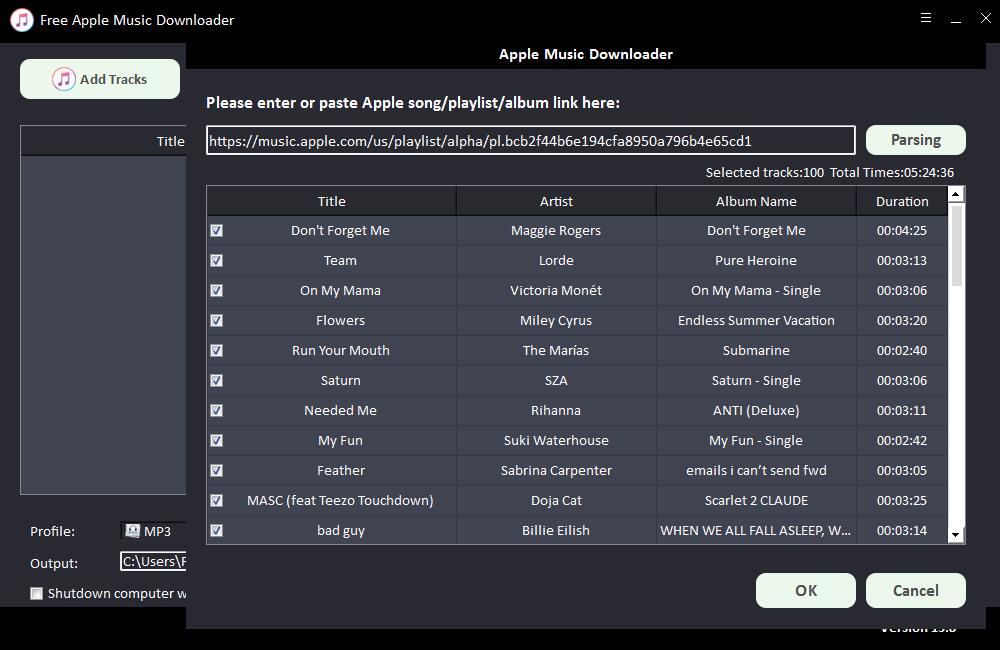
Etapa 2: selecione o formato de saída de áudio na lista suspensa "Perfil" ou clique em "Configurações" para alterar a taxa de bits e a taxa de amostragem.
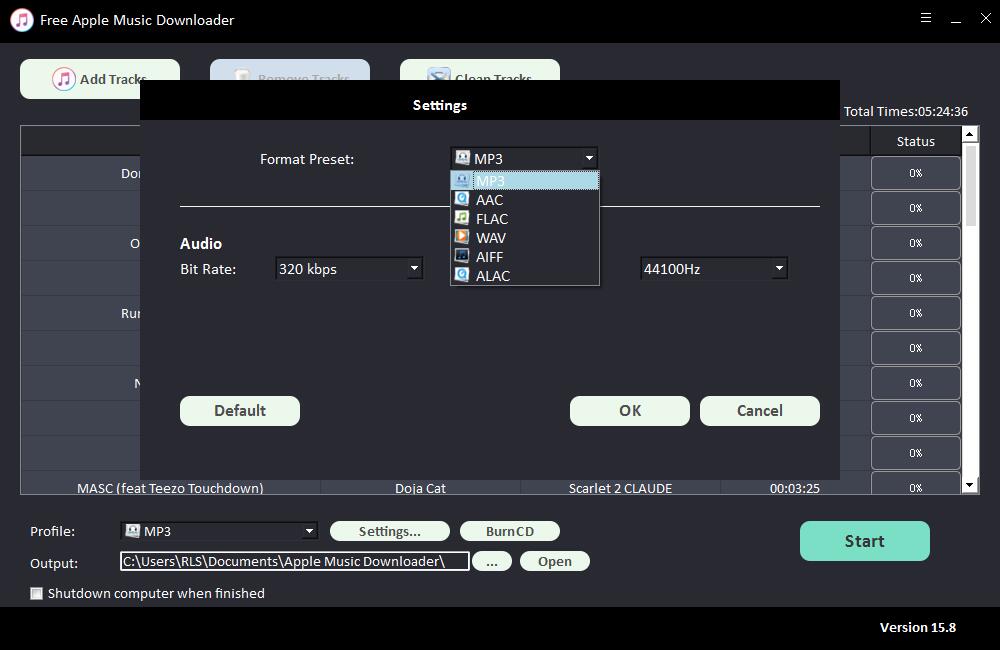
Etapa 3: Escolha o destino de saída e clique em "Iniciar" e ele começará a baixar e converter músicas, playlists, álbuns e podcasts do Apple para MP3, AC, FLAC, WAV, AIFF, ALAC, AUTO e outros arquivos de áudio comuns no Mac.